Sollten Sie die Hardwaretreiber von Windows verwenden oder die Treiber Ihres Herstellers herunterladen?

Hardwaretreiber sind die Software, mit der Ihr Betriebssystem mit Ihrer Hardware kommunizieren kann. Windows enthält integrierte Treiber und lädt automatisch neue herunter, um die Einrichtung zu erleichtern, aber die Gerätehersteller stellen auch ihre eigenen Treiberpakete zur Verfügung.
Die Standardtreiber von Microsoft sind abgespeckt und etwas älter, aber sie werden von Ihrem Gerät geschrieben Hersteller - nicht Microsoft selbst. Sie sind oft gut genug, aber manchmal möchten Sie das komplette Paket oder einen Treiber, den Windows nicht bereitstellen kann.
Treiber 101
Hersteller schreiben Treiber für ihre Hardware und stellen sie Ihnen direkt zur Verfügung. Wenn Sie einen kompletten PC oder Laptop kaufen, wird dieser mit den integrierten Treibern des Herstellers geliefert. Sie können sogar eine Treiber-CD mit Treibern erhalten, die Sie auf Ihrem Computer installieren können. Die neuesten Versionen dieser Treiber sind ebenfalls verfügbar oder können von der Website des Herstellers heruntergeladen werden. Wenn Sie beispielsweise einen Laptop haben, sind alle Treiber für die Hardware Ihres Laptops auf der Website des Herstellers verfügbar - finden Sie die Downloadseite für Ihr spezielles Produktmodell. Wenn Sie Ihren eigenen Desktop-PC erstellen, finden Sie Hardwaretreiber für jede Komponente auf der Website des jeweiligen Herstellers.
Damit die Hardware so gut wie möglich funktioniert, müssen Sie von Microsoft keine Treiber von Ihrem Hersteller installieren, bevor die Hardware funktioniert . Windows selbst enthält Treiber, und neue Treiber können automatisch von Windows Update heruntergeladen werden. Einige Komponenten haben auch standardmäßige "generische" Treiber. Wenn Sie beispielsweise ein USB-Laufwerk an Ihren PC anschließen, verwendet Windows Standard-USB-Massenspeichergerätetreiber. Hersteller müssen ihre eigenen Treiber für USB-Geräte, Mäuse, Tastaturen, Computermonitore und bestimmte andere Arten von Peripheriegeräten nicht erstellen.
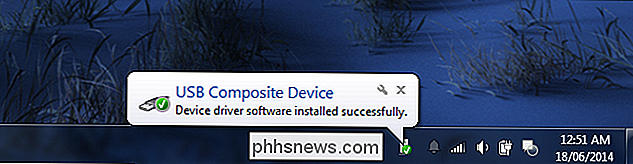
Wie Microsoft Treiber bereitstellt
Treiber sind in Windows selbst integriert, weshalb die neuesten Windows-Versionen bieten die beste Hardware-Unterstützung für neuere Hardware. Wenn Sie beispielsweise Windows 7 auf Ihrem PC installiert haben und ein Hardwareteil nicht sofort funktioniert, müssen Sie möglicherweise Treiber für diese Hardwarekomponente von der Website des Herstellers herunterladen und manuell installieren. Wenn Sie Windows 8.1 auf demselben PC installiert haben, funktioniert alles problemlos, da Windows 8.1 mit moderneren Treibern ausgestattet ist.
Wenn Sie ein Gerät an Ihren PC anschließen, versucht Windows, es automatisch zu konfigurieren und den entsprechenden Treiber zu installieren. Standardmäßig überprüft Windows Windows Update für einen Treiber, wenn keine Treiber auf dem PC vorhanden sind. Microsoft verteilt aktualisierte Treiber auch über Windows Update, sodass Sie dort alle erforderlichen Treiberaktualisierungen abrufen können, anstatt sie zu durchsuchen.
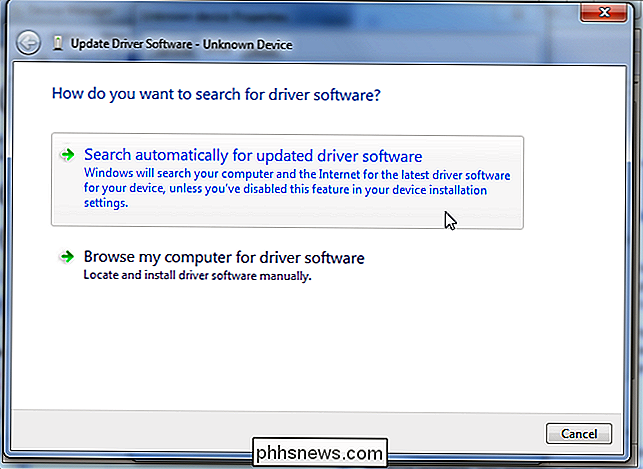
Unterschiedliche vom Hersteller bereitgestellte Treiber
VERWANDT: Wann müssen Sie Ihre Treiber aktualisieren? Treiber?
Die Treiberpakete, die Windows automatisch installiert, unterscheiden sich von denen, die Ihre Gerätehersteller bereitstellen. Die Kerntreiber werden von Ihrem Gerätehersteller erstellt und von Microsoft bereitgestellt, nachdem sie die WHQL-Tests (Windows Hardware Quality Labs) von Microsoft durchlaufen haben, um sicherzustellen, dass sie stabil sind.
Microsoft stellt diese Treiber jedoch in abgespeckter Form zur Verfügung. Wenn Sie beispielsweise Treiber für NVIDIA- oder AMD-Grafikkarten von Windows Update erhalten, erhalten Sie ein Treiberpaket ohne die NVIDIA-Systemsteuerung oder das AMD Catalyst-Steuerungsfeld. Schließen Sie einen Drucker an und die automatisch bereitgestellten Laufwerke enthalten nicht das Bedienfeld des Druckers. Schließen Sie eine kabellose Maus an und es funktioniert sofort, aber Sie benötigen das Bedienfeld des Herstellers, wenn Sie den Batterieladestand der Maus anzeigen oder die Funktion der Tasten anpassen möchten. Diese Hardware-Dienstprogramme möchten Sie jedoch nicht immer.
Die Versionen der von Microsoft bereitgestellten Treiber sind ebenfalls etwas älter. Microsoft aktualisiert diese Treiber nicht so häufig, sodass der Gerätehersteller möglicherweise neuere Versionen auf seiner Website hat. Allerdings ist die Verwendung älterer Treiber oft kein Problem. Wir empfehlen nicht, Hardwaretreiber zu aktualisieren - dies kann zu Problemen führen. Die einzige Ausnahme sind Grafiktreiber, bei denen Sie die neuesten Versionen Ihrer Grafiktreiber benötigen, wenn Sie PC-Spiele spielen.
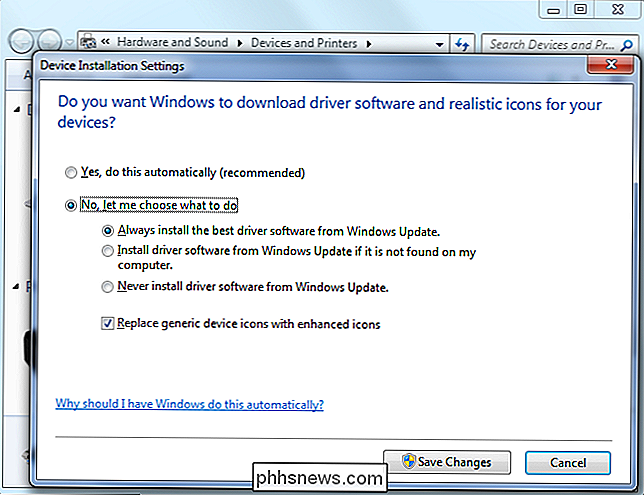
Unsere Empfehlung
RELATED: So aktualisieren Sie Ihre Grafiktreiber für maximale Gaming-Performance
Wenn Sie Windows auf Ihrem PC installieren oder ein neues Hardwaregerät einlegen und es funktioniert out of the box - großartig! Wenn alles ordnungsgemäß funktioniert, müssen Sie wahrscheinlich keine Hardwaretreiber installieren. Einige Gerätehersteller empfehlen möglicherweise sogar, ihre Hardwaretreiberpakete nicht auf modernen Windows-Versionen wie Windows 8 zu installieren, da Windows bereits die erforderlichen Treiber enthält.
Es gibt jedoch Fälle, in denen Sie Treiber von Ihrem Hersteller erhalten möchten:
- Wenn Sie PC-Spiele spielen : Installieren Sie die neuesten Grafiktreiber direkt von NVIDIA oder AMD, wenn Sie PC-Spiele spielen. Diese Pakete enthalten nicht nur Tools, mit denen Sie Ihre grafischen Einstellungen konfigurieren können. neuere Versionen verbessern auch die Leistung.
- Wenn Sie ein Hardware-Dienstprogramm benötigen : Installieren Sie vom Hersteller bereitgestellte Trockner-Pakete, wenn Sie ein enthaltenes Hardware-Dienstprogramm benötigen. Sie möchten beispielsweise wissen, wie viel Tinte in Ihrem Drucker noch vorhanden ist. Wenn dies nicht auf dem Drucker angezeigt wird, benötigen Sie möglicherweise das Kontrollfeld des Druckerherstellers, um diese Informationen anzuzeigen.
- Wenn Sie die neueste Version benötigen : Sie benötigen wahrscheinlich nicht die neueste Version eines Treibers. In seltenen Fällen kann ein Fehler in der neuesten Version behoben werden, und Sie müssen ihn von der Website Ihres Herstellers installieren.
- Wenn die Hardware nicht funktioniert : Laden Sie Hardwaretreiber vom Hersteller eines Geräts herunter, wenn Windows dies kann Die Hardware wird nicht automatisch erkannt und installiert. Windows ist nicht perfekt und kann nicht jede Hardware automatisch konfigurieren.
- Wenn ein Problem vorliegt : Installieren Sie das Treiberpaket von Ihrem Hersteller, wenn ein Hardwaregerät nicht ordnungsgemäß zu funktionieren scheint. Es mag fehlerhaft oder langsam erscheinen.
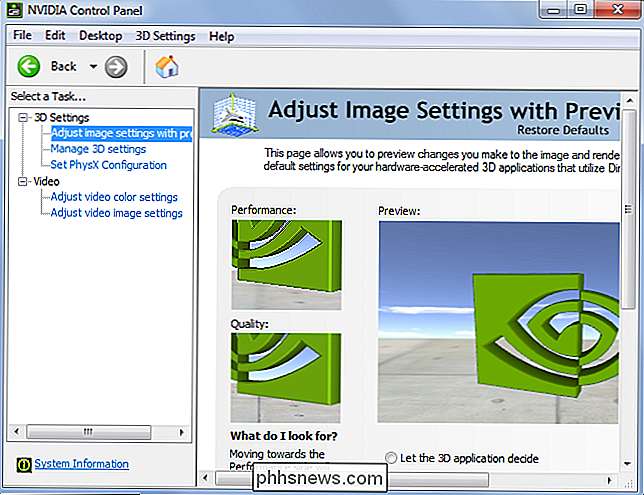
Dies wird wahrscheinlich umstrittener Rat sein. Viele Geeks schwören auf die Installation aller vom Hersteller bereitgestellten Treiber, nachdem sie Windows auf ihrem PC installiert haben - Motherboard-Chipsatz, Netzwerk, CPU, USB, Grafik und alles andere. Aber wir verwenden Windows XP nicht mehr - moderne Versionen von Windows haben sich verbessert.
Die Installation der Treiber Ihres Herstellers ist oft nicht notwendig. Ihr Computer wird nicht schneller sein, nur weil Sie regelmäßig Ihre Hardware-Treiber aktualisieren, und es wird auch nicht langsamer sein, nur weil Sie Treiber verwenden, die einige Versionen alt sind. (Grafiktreiber sind hier die einzige große Ausnahme.)
Bildnachweis: juliendorra on Flickr

Was zu tun ist, wenn Windows nicht startet
Sie schalten Ihren Computer eines Tages ein und Windows verweigert das Booten - was tun Sie? "Windows wird nicht gestartet" ist ein häufiges Symptom mit einer Vielzahl von Ursachen, so dass Sie einige Fehlerbehebungen durchführen müssen. Moderne Versionen von Windows sind besser in der Lage, von dieser Art von Sache zu erholen.

So teilen Sie Ihren Standort mit Ihren Freunden in WhatsApp
Sich mit Ihren Freunden an einem unbekannten Ort zu treffen, ist ein Schmerz. Sobald Sie sich von starren Gittern befreien, wird die Suche nach einem Ort zur Herausforderung. Das Beste, was Sie tun müssen, ist, dass Sie Ihren genauen GPS-Standort teilen. So geht's mit WhatsApp: Öffnen Sie einen WhatsApp-Chat mit der Person, mit der Sie Ihren Standort teilen möchten, tippen Sie auf das + -Symbol und wählen Sie Standort.



